Uso de la CLI de Azure para crear un espacio de nombres de Service Bus y una cola
En este inicio rápido se muestra cómo crear un espacio de nombres de Service Bus y una cola mediante la CLI de Azure. También se muestra cómo obtener credenciales de autorización que una aplicación cliente puede usar para enviar mensajes a la cola, o recibirlos de ella.
¿Qué son las colas de Service Bus?
Las colas de Service Bus son compatibles con el modelo de comunicación de mensajería asíncrona . Cuando se usan colas, los componentes de una aplicación distribuida no se comunican directamente entre sí; en su lugar intercambian mensajes a través de una cola, que actúa como intermediario (agente). El productor del mensaje (remitente) manda un mensaje a la cola y, a continuación sigue con su procesamiento. De forma asíncrona, el destinatario del mensaje (receptor) extrae el mensaje de la cola y lo procesa. El productor no tiene que esperar una respuesta del consumidor para continuar procesando y enviando más mensajes. Las colas ofrecen una entrega de mensajes según el modelo El primero en entrar es el primero en salir (FIFO) a uno o más destinatarios de la competencia. Es decir, normalmente los receptores reciben y procesan los mensajes en el orden en el que se agregaron a la cola y solo un destinatario del mensaje recibe y procesa cada uno de los mensajes.
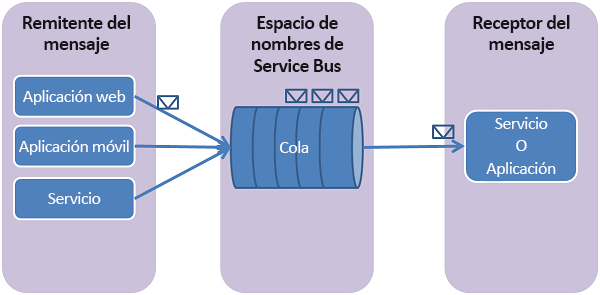
Las colas de Service Bus son una tecnología de uso general que puede utilizarse en una variedad de escenarios:
- Comunicación entre los roles de trabajo y web en una aplicación de Azure de niveles múltiples.
- Comunicación entre aplicaciones locales y aplicaciones hospedadas de Azure en una solución híbrida.
- Comunicación entre componentes de una aplicación distribuida que se ejecuta en local en distintas organizaciones o departamentos de una organización.
El uso de las colas le permite escalar sus aplicaciones más fácilmente y dotar de más resistencia a su arquitectura.
Requisitos previos
Si no tiene una suscripción a Azure, puede crear una cuenta gratuita antes de empezar.
En este inicio rápido, usará Azure Cloud Shell, que puede iniciar después de iniciar sesión en Azure Portal. Para más información sobre Azure Cloud Shell, consulte Introducción a Azure Cloud Shell. También puede instalar y usar Azure PowerShell en la máquina.
Aprovisionamiento de recursos
Inicie sesión en Azure Portal.
Para iniciar Azure Cloud Shell, seleccione el icono que se muestra en la siguiente imagen. Cambie al modo Bash si Cloud Shell está en modo PowerShell.
Ejecute el siguiente comando para crear un grupo de recursos de Azure. Actualice el nombre del grupo de recursos y la ubicación si lo desea.
az group create --name ContosoRG --location eastusEjecute el comando siguiente para crear un espacio de nombres de mensajería de Service Bus.
az servicebus namespace create --resource-group ContosoRG --name ContosoSBusNS --location eastusEjecute el siguiente comando para crear una cola en el espacio de nombres que creó en el paso anterior. En este ejemplo,
ContosoRGes el grupo de recursos que creó en el paso anterior.ContosoSBusNSes el nombre del espacio de nombres de Service Bus creado en ese grupo de recursos.az servicebus queue create --resource-group ContosoRG --namespace-name ContosoSBusNS --name ContosoOrdersQueueEjecute el siguiente comando para obtener la cadena de conexión principal del espacio de nombres. Esta cadena de conexión se usará para conectarse a la cola y enviar y recibir mensajes.
az servicebus namespace authorization-rule keys list --resource-group ContosoRG --namespace-name ContosoSBusNS --name RootManageSharedAccessKey --query primaryConnectionString --output tsvAnote la cadena de conexión y el nombre de la cola. Se usan para enviar y recibir mensajes.
Pasos siguientes
En este artículo, ha creado un espacio de nombres de Service Bus y una cola en dicho espacio de nombres. Para aprender a enviar mensajes a la cola y recibirlos de ella, consulte uno de los siguientes inicios rápido en la sección Envío y recepción de mensajes.
